Annons
Ditt Windows 10-system är trevligt och glänsande, men som alla Windows-operativsystem är det öppet för missbruk och sårbart för hot på nätet. Det spelar ingen roll om du uppgraderas från Windows 8 Hur du uppgraderar till Windows 10 nu och varför du bör väntaHar du väntat tålamod sedan den 29 juli på din Windows 10-uppgradering? Du borde förmodligen vänta tills du får ett officiellt meddelande, men om du är beslutsam kan du tvinga Windows 10-uppgraderingen. Läs mer eller köpte en helt ny Windows 10 PC, laptop eller surfplatta Hur bra fungerar Windows 10 på en liten surfplatta?Windows 10 tar enheter av den missnöjda Windows 8 och nyfikna Windows 7-användare med storm. PC-upplevelsen är bra, men hur fungerar den på små skärmar? Matthew testade Windows 10 på ... Läs mer - hoten finns och kommer antagligen alltid att göra det.
I stället för att göra det möjligt för online-angripare att fritt kopiera dina data, sifon av dina personliga uppgifter 6 Varningstecken för digital identitetsstöld som du inte borde ignorera Identitetsstöld är inte för sällsynt av att det inträffar idag, men vi faller ofta i fällan att tänka att det alltid kommer att hända med "någon annan". Ignorera inte varningsskyltarna. Läs mer , och eventuellt förstöra ditt rykte eller kreditbetyg (eller båda), måste du ha viss säkerhetsprogramvara installerad.
Det bästa stället att börja är på Windows 10 själv, där du hittar den uppdaterade versionen av Microsofts ständigt förbättrade Windows Defender-verktyg.
Komma igång med Windows Defender
Behöver din dator skydda? Med alla typer av onlinehot, från data-kapning ransomware Undvik fallande offer för dessa tre Ransomware-bedrägerierFlera framstående ransomware-bedrägerier är i omlopp för närvarande; låt oss gå över tre av de mest förödande, så att du kan känna igen dem. Läs mer till skadlig programvara som riktar sig till sårbarheter som utsätts av rootkits är svaret ett entydigt ”ja”. Oavsett om du är glad att låta Windows Defender hantera detta eller om du är mer intresserad av en tredjepartslösning kommer du att göra det behöver fortfarande säkerhetsprogramvaran ombord installeras korrekt för att överbrygga klyftan tills ditt tredje val är redo.
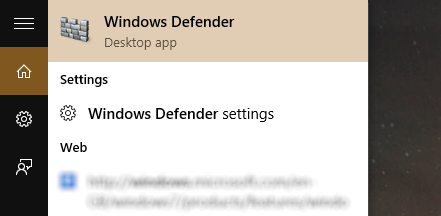
Klicka på eller klicka Start och skriv "windows defense" (du kan också trycka på Start + Q för att öppna sökrutan, som kanske eller inte är) förbättrad av Cortana Så här ställer du in Cortana & tar bort henne i Windows 10Cortana är Microsofts största produktivitetsverktyg sedan Office. Vi visar dig hur du kommer igång med Windows 10: s digitalassistent eller hur du stänger av Cortana för förbättrad integritet. Läs mer ) och välj Windows Defender högst upp i sökresultaten. Du kommer att presenteras med huvudgränssnittet för appen.
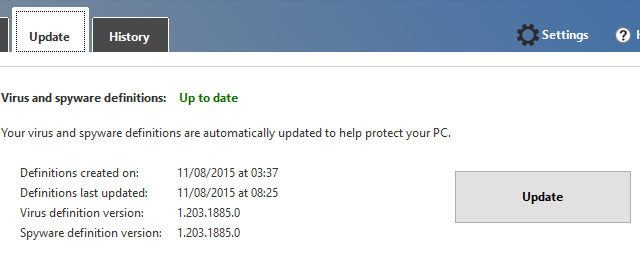
Som alltid med säkerhetsprogramvara är det första du behöver göra att uppdatera det. Gå till Uppdatering fliken och notera detaljerna. Om Definitioner av virus och spionprogram visas inte som "Uppdaterade", klicka Uppdatering. Vänta medan definitionerna uppdateras. Du bör uppdatera detta dagligen, men vid behov kan du göra det ladda ner definitioner manuellt.
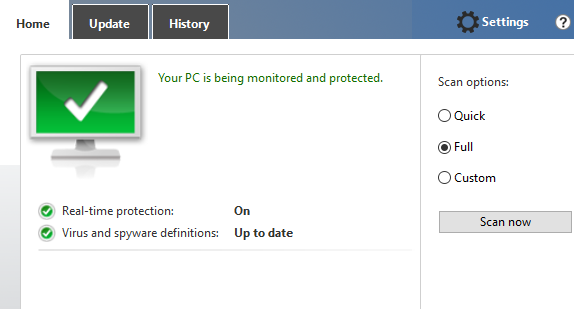
Därefter måste du köra en skanning som du kan göra i Hem flik. Välj din skanningstyp (du bör använda Full för den första skanningen) och sedan Skanna nu.
Karantäner och historia
Alla objekt som upptäcks av Windows Defender kommer att behandlas. Du kan se en lista över dem som har karantäniserats på fliken Historik, tillsammans med alla filer som du har instruerat Windows Defender att ignorera, så att de kan köras på din PC utan några problem. Dessa skulle vanligtvis vara filer som upptäcks av Windows Defender som farliga, men som du vet är säkra (falska positiver).
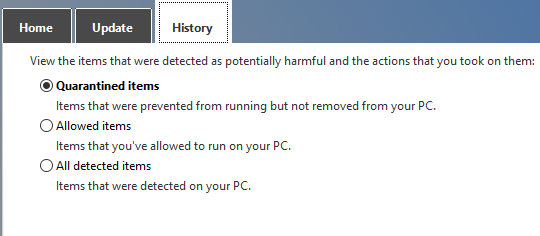
Om du vill se artiklarna under Historik väljer du den typ du vill visa och sedan Visa detaljer. Här ser du filnamnet, varningsnivån och datumet då karantän eller släpptes.
Exkluderar objekt i Windows Defender
Förutom att ignorera falska positiver kan applikationer, kataloger och filer uteslutas från skanningar i Windows Defender. Detta är en av flera nya funktioner som läggs till i Windows Defender som bara kan nås via Inställningar> Uppdatering och säkerhet> Windows Defender.
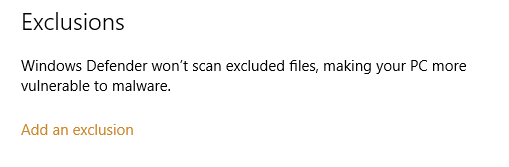
Rulla ner till undantag och tryck på Lägg till ett uteslutande att fortsätta. Här kommer du att kunna lägga till filer, mappar, filtyper och processer i listan med uteslutningar och återigen minimera förekomsten av falska positiva och potentiellt påskyndade skanning (till exempel om du hade en stor ZIP-fil som du inte vill skannas kan du utesluta det).
Konfigurera realtid och molnskydd
Även om Windows Defender först introducerades i Window Vista, har en serie viktiga uppdateringar fått i hela Windows 8 och nu i Windows 10 har det några imponerande funktioner som är inre till dess drift.
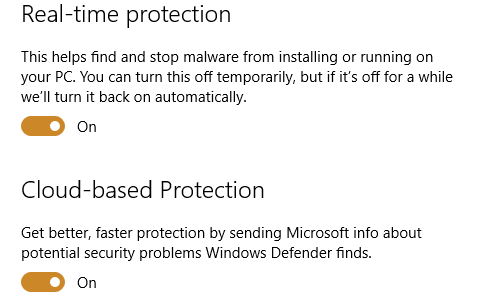
Du ser dessa i Inställningar> Uppdatering och säkerhet> Windows Defender skärm där realtidsskydd och molnbaserat skydd kan aktiveras och inaktiveras. För bästa resultat rekommenderar vi att båda dessa alternativ är inställda på På.
Realtidsskydd innebär att Windows Defender aktivt kommer att upptäcka skadlig programvara som körs på din dator och blockera det. Samtidigt använder molnbaserat skydd publikinsättning från alla Windows 10-datorer med Windows Defender aktiverat för att förbättra identifieringen (och därmed ta bort korrekt) upptäckta hot. Därför är det en bra idé att ha båda dessa alternativ aktiverade hela tiden (även om Windows kommer att slå på var och en om du tillfälligt inaktiverar dem).
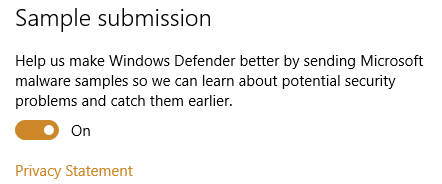
En annan sak att observera här är Provinlämnande alternativ. Återigen är detta en inställning du kan aktivera och inaktivera och är van vid skicka malware-prover till Microsoft Allt du behöver veta om Windows 10: s sekretessproblemÄven om Windows 10 har några problem som användare måste vara medvetna om, har många påståenden blivit inaktuella. Här är vår guide till allt du behöver veta om Windows 10s sekretessproblem. Läs mer . Detta kommer att använda bandbredd som du kanske inte är nöjd med att spendera på en sådan aktivitet, så att du känner dig lyckligare att inaktivera den.
Inaktiverar Windows Defender
Det verkar ganska meningslöst att använda Windows Defender om du har installerat en antivirussvit från tredje part. I det här fallet kommer Windows 10 att inaktivera Windows Defender.
Varje försök att ändra Windows Defender-inställningar lyckas inte tills tredje parts programvara är inaktiverad eller avinstallerad.
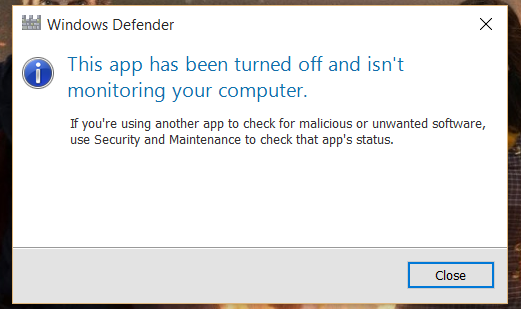
Dessutom finns alternativen i Inställningar> Uppdatering och säkerhet> Windows Defender skärmen gråtonas ut.
Ska du lita på en tredjepartssvit?
Detta beror verkligen på vilka krav du har från din säkerhetssvit. Windows Defender har ingen brandvägg, men Windows 10 har det. Så du är ganska mycket säker från de allra flesta hot, även om flera gratis tredje parts brandväggar är tillgängliga Vilken gratis brandvägg för Windows är bäst för dig?Vi lägger tonvikten på att ta bort antivirus och skadlig programvara, men ignorerar inte brandväggar. Låt oss ta en titt på de bästa gratis Windows-brandväggarna, jämföra enkel installation, användarvänlighet och tillgänglighet av funktioner. Läs mer .
Men om du vill ha ytterligare fördelar med skräppostkontroll, säker plånbokskryptering, enkel brandväggshantering och alla andra funktioner du kan hitta i en betald svit som BitDefender Bitdefender Internet Security 2015: Det ideala valet för hemdatorer [Giveaway]Erbjuder antivirus, integritetsskydd, säker bank, brandvägg och föräldrakontroll för bara $ 79,95, Bitdefender Internet Security 2015 verkar vara det bästa valet för alla som vill ge sin datorsäkerhet en lyft. Läs mer , är ett tredjepartsverktyg troligen att föredra.
Använder du Windows Defender? Har du tyckt att det är lätt att använda? Olycklig med dess förmåga som säkerhetsapplikation? Berätta mer i kommentarerna.
Bildkrediter: 3d-virus via Shutterstock
Christian Cawley är vice redaktör för säkerhet, Linux, DIY, Programmering och Tech Explained. Han producerar också The Really Useful Podcast och har lång erfarenhet av stationär och mjukvarosupport. Christian är en bidragsyter till Linux Format-magasinet, en Raspberry Pi-tinkerer, Lego-älskare och retro-spel-fan.

